10 sposobów naprawy 0x80070015 Bitlocker Błąd urządzenia nie jest gotowy
Różne / / April 05, 2023
0x80070015 Bitlocker Problem Urządzenie nie jest gotowe występuje, gdy użytkownik próbuje zainstalować dysk zewnętrzny na swoim komputerze. Najczęstszą przyczyną tego błędu jest niezgodny dysk, ale mogą istnieć poważniejsze przyczyny. Problem Urządzenie nie jest gotowe może uniemożliwić użytkownikowi dostęp do dysku zewnętrznego, aw niektórych przypadkach może nawet spowodować utratę danych. W poniższym przewodniku omówimy, czym jest błąd instalacji systemu Windows 0x80070015 i jakich metod można użyć, aby go naprawić.
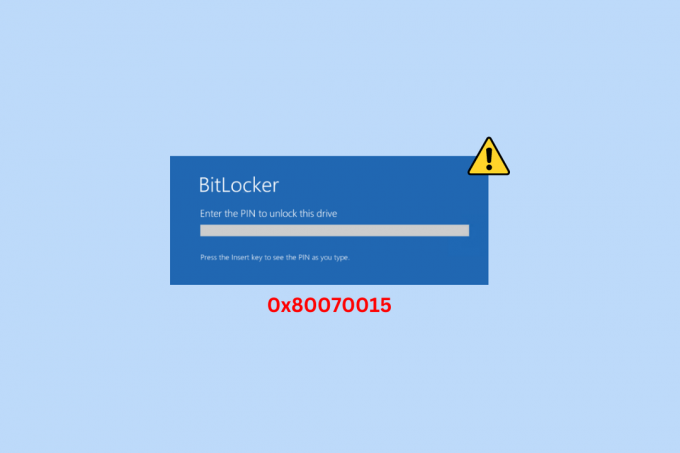
Spis treści
- Sposoby naprawienia błędu Bitlocker 0x80070015 Urządzenie nie jest gotowe
- Przyczyny braku gotowości urządzenia Błąd dysku twardego
- Jak naprawić błąd Bitlocker 0x80070015 Urządzenie nie jest gotowe
- Metoda 1: podstawowe metody rozwiązywania problemów
- Metoda 2: Uruchom narzędzie do rozwiązywania problemów ze sprzętem i urządzeniami
- Metoda 3: Zmodyfikuj stan dysku
- Metoda 4: Uruchom skanowanie w poszukiwaniu złośliwego oprogramowania
- Metoda 5: Napraw pliki systemowe
- Metoda 6: Zainstaluj najnowszą aktualizację systemu Windows
- Metoda 7: Zaktualizuj sterownik kontrolera USB
- Metoda 8: Ponownie zainstaluj sterownik kontrolera USB
- Metoda 9: Zainstaluj sterowniki w trybie zgodności
- Metoda 10: Przypisz literę dysku do dysku zewnętrznego
Sposoby naprawienia błędu Bitlocker 0x80070015 Urządzenie nie jest gotowe
Tutaj dowiesz się o metodach rozwiązywania problemów, aby rozwiązać błąd 0x80070015 Bitlocker, urządzenie nie jest gotowe.
Przyczyny braku gotowości urządzenia Błąd dysku twardego
Przyczyn tego błędu w systemie Windows 10 może być kilka. Niektóre z typowych powodów wymieniono tutaj.
- Niewłaściwe lub wadliwe połączenia napędów są podstawową przyczyną tego problemu.
- Wadliwy dysk twardy może również powodować ten problem na komputerze.
- Błędy systemowe i problemy z systemem Windows mogą również powodować ten problem.
- Jeśli stan dysku to Nie zainicjowany, Nieprzydzielony lub RAW, może wyświetlić ten błąd podczas łączenia z komputerem.
- Przyczyną tego problemu może być również atak wirusa na komputer lub dysk.
- Uszkodzone pliki systemowe są również związane z tym problemem.
- Nieaktualna lub uszkodzona aktualizacja systemu Windows może również powodować ten problem.
- Przyczyną tego problemu może być również nieaktualny lub uszkodzony sterownik kontrolera USB.
- Jeśli sterownik USB nie jest zgodny z systemem Windows, może to powodować ten problem.
- Niewłaściwa litera sterownika może również powodować ten problem.
- Przyczyną tego problemu mogą być również różne inne podstawowe problemy ze sprzętem systemowym.
Szybka odpowiedź
Spróbuj uruchomić narzędzie do rozwiązywania problemów ze sprzętem i urządzeniami Windows lub zaktualizować sterownik kontrolera USB. Jeśli to nie zadziała, spróbuj zainstalować sterowniki w trybie zgodności, wykonując te proste czynności:
1. Pobierać sterownik ze strony producenta.
2. Kliknij prawym przyciskiem myszy pobrany plik instalacyjny i kliknij Nieruchomości.
3. Przejdź do Zgodność zakładkę i wybierz Uruchom program w trybie zgodności z.
4. Wybierać Windows 8 i zapisz zmiany.
Jak naprawić błąd Bitlocker 0x80070015 Urządzenie nie jest gotowe
W tym przewodniku omówimy metody, które pomogą Ci dowiedzieć się, jak naprawić błąd systemu Windows 0x80070015.
Metoda 1: podstawowe metody rozwiązywania problemów
Poniżej przedstawiono niektóre z podstawowych metod rozwiązywania problemów, które można wykonać, aby naprawić ten błąd w systemie Windows 10.
1A: Napraw połączenia dysku
Często zdarza się, że dysk nie łączy się prawidłowo z komputerem i powoduje błędy. Gdy próbujesz podłączyć dysk zewnętrzny do komputera, zawsze upewnij się, że został on prawidłowo podłączony do portu USB. Możesz również sprawdzić, czy port nie jest uszkodzony fizycznie, a jeśli zostanie znaleziony, zlecić naprawę, aby uniknąć problemów z dyskiem twardym Urządzenie nie jest gotowe. Jeśli to nie pomoże i nadal nie wiesz, na czym polega problem z instalacją systemu Windows 0x80070015 lub jak go naprawić, wypróbuj następną metodę.
1B: Wymień dysk twardy
Jeśli problem będzie się powtarzał, sprawdź, czy dysk, który próbujesz podłączyć, jest w dobrym stanie i czy w ogóle nie jest uszkodzony. Jeśli dysk ulegnie awarii, najlepiej wymienić go na nowy, aby uniknąć dalszych uszkodzeń komputera i naprawić problem Bitlocker 0x80070015 Urządzenie nie jest gotowe.
1C: Wykonaj czysty rozruch
W niektórych przypadkach możesz spróbować rozwiązać ten problem, wykonując czysty rozruch systemu. Czysty rozruch spróbuje usunąć wszystkie błędy, które mogą powodować ten problem z dyskiem zewnętrznym. Możesz sprawdzić Wykonaj czysty rozruch w systemie Windows 10 przewodnik, aby znaleźć metody wykonywania czystego rozruchu komputera.

Metoda 2: Uruchom narzędzie do rozwiązywania problemów ze sprzętem i urządzeniami
Możesz spróbować uruchomić wbudowane narzędzie do rozwiązywania problemów, aby zdiagnozować i rozwiązać problemy ze sprzętem i napędami. Sprawdź nasz przewodnik po uruchom narzędzie do rozwiązywania problemów ze sprzętem i urządzeniami, aby rozwiązać problemy.

Przeczytaj także:Napraw błąd systemu Windows 0 ERROR_SUCCESS
Metoda 3: Zmodyfikuj stan dysku
Jedną z łatwiejszych metod zdiagnozowania przyczyny tego błędu na dysku jest sprawdzenie i modyfikacja stanu dysku w Zarządzaniu dyskami.
Opcja I: Jeśli dysk nie został zainicjowany
Jeśli stan dysku brzmi jak nie zainicjowany, ten komunikat oznacza, że dysk nie rozpoznał systemu i dlatego powoduje błąd. Możesz wykonać następujące kroki, aby dowiedzieć się, jak naprawić błąd systemu Windows 0x80070015.
1. Naciskać Klawisze Windows + R jednocześnie, aby otworzyć Uruchomić Okno dialogowe.
2. W oknie dialogowym Uruchom wpisz diskmgmt.msc i naciśnij Przycisk ENTER.

3. Zlokalizuj i kliknij prawym przyciskiem myszy wyświetlony dysk Nie zainicjowano status.
4. Na koniec kliknij Zainicjowany dysk.
Jeśli to nie pomoże i nadal nie wiesz, na czym polega problem z instalacją systemu Windows 0x80070015 lub co możesz zrobić, aby go naprawić, wypróbuj następną metodę.
Opcja II: Jeśli dysk jest nieprzydzielony
Jeśli stan dysku to nieprzydzielony, możesz spróbować rozwiązać problem z dyskiem twardym Urządzenie nie jest gotowe, tworząc nową partycję na nieprzydzielonym miejscu.
1. Podążać Kroki 1-2 z poprzedniej metody, aby uzyskać dostęp do Zarządzanie dyskiem.
2. Zlokalizuj dysk, który czyta Nieprzydzielone.
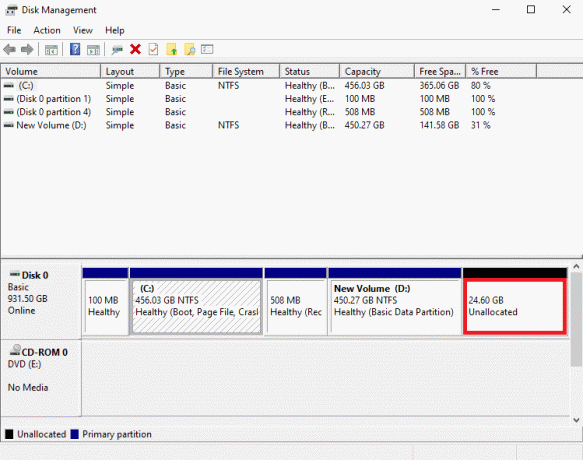
3. Teraz kliknij prawym przyciskiem myszy plik Nieprzydzielone spację i kliknij Nowy prosty wolumin….
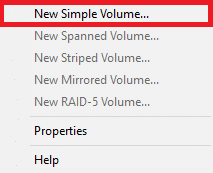
4. Kliknij Następny na Nowy prosty kreator woluminów i postępuj zgodnie z instrukcjami wyświetlanymi na ekranie, aby zakończyć proces.
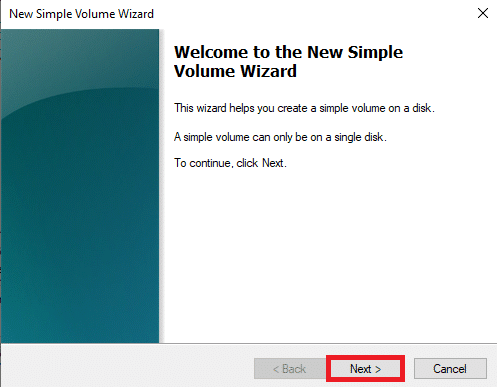
Notatka: Możesz także spróbować odzyskać partycje i dane z dysku za pomocą różnych narzędzi do odzyskiwania innych firm.
Opcja III: Jeśli dysk jest w formacie RAW
Jeśli stan dysku brzmi jak SUROWY, możesz spróbować rozwiązać ten problem, formatując dysk.
1. otwarty Zarządzanie dyskiem podążając Kroki 1-2 z Metoda 2A.
2. Kliknij prawym przyciskiem myszy Prowadzić i kliknij Format….
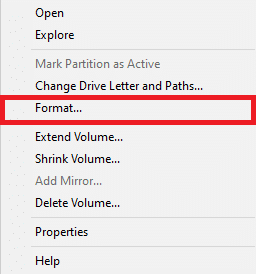
3. Wybierać Poziom głośności Jak NTFS, I Rozmiar jednostki alokacji Jak 32 tys.
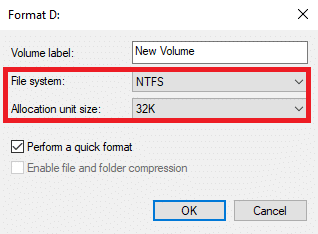
4. Na koniec kliknij OK aby potwierdzić krok.

Jeśli ta metoda nie pomoże i nadal nie wiesz, co robić, możesz wypróbować następną metodę, aby dowiedzieć się, jak naprawić błąd systemu Windows 0x80070015.
Przeczytaj także:9 sposobów naprawy dysku niesystemowego lub komunikatu o błędzie dysku
Metoda 4: Uruchom skanowanie w poszukiwaniu złośliwego oprogramowania
Częstą przyczyną tego błędu w przypadku dysków twardych na komputerach z systemem Windows może być atak wirusa. Jeśli komputer jest zainfekowany wirusem, może on blokować różne procesy, a czasem powodować jeszcze poważniejsze problemy. Dlatego ważne jest, aby chronić komputer przed wszystkimi takimi zagrożeniami. Możesz wykonać pełne skanowanie komputera, aby usunąć z niego istniejącego wirusa. Sprawdź nasz przewodnik nt Jak uruchomić skanowanie antywirusowe na moim komputerze? wykonać kroki w celu bezpiecznego usunięcia wirusa z komputera.

Metoda 5: Napraw pliki systemowe
Dysk twardy może działać nieprawidłowo z powodu różnych problemów z plikami systemowymi. Jeśli na twoim komputerze lub dysku znajdują się uszkodzone pliki, z pewnością napotkasz problemy podczas wykonywania zadań na komputerze. Jednym z najłatwiejszych rozwiązań tego problemu jest wykonanie wbudowanego skanowania systemu na komputerze. SFC I CHKDSK skany to dwie najlepsze opcje, których możesz spróbować naprawić pliki systemowe. Możesz sprawdzić Jak naprawić pliki systemowe w systemie Windows 10 przewodnik, aby dowiedzieć się, jak uruchomić te skany, aby rozwiązać problem 0x80070015 Bitlocker Urządzenie nie jest gotowe.

Metoda 6: Zainstaluj najnowszą aktualizację systemu Windows
Jeśli wyłączyłeś automatyczne aktualizacje systemu Windows na swoim komputerze, możesz tracić nowe funkcje z powodu nieaktualnej aktualizacji systemu Windows. Nieaktualna aktualizacja może powodować kilka problemów z komputerem, ponieważ prawdopodobnie zawiera błędy. W takim przypadku należy rozważyć zainstalowanie najnowszych aktualizacji systemu Windows 10. Jeśli nie masz pewności, jak zainstalować aktualizacje, przeczytaj nasz przewodnik Jak pobrać i zainstalować najnowszą aktualizację systemu Windows 10.

Przeczytaj także:Napraw kod błędu Windows Update 0x800b0108
Metoda 7: Zaktualizuj sterownik kontrolera USB
Sterowniki kontrolera USB są ważną częścią komputerów z systemem Windows. Te sterowniki ułatwiają podłączanie dysków twardych i dysków zewnętrznych do komputera. Jeśli jednak te sterowniki są przestarzałe i działają nieprawidłowo, mogą powodować kilka błędów podczas próby podłączenia dysku. Zawsze możesz sprawdzić i zaktualizować sterownik urządzenia na swoim komputerze, aby rozwiązać ten problem. Sprawdź Jak zaktualizować sterowniki urządzeń w systemie Windows 10 przewodnik, aby dowiedzieć się, jak zaktualizować sterownik kontrolera USB.
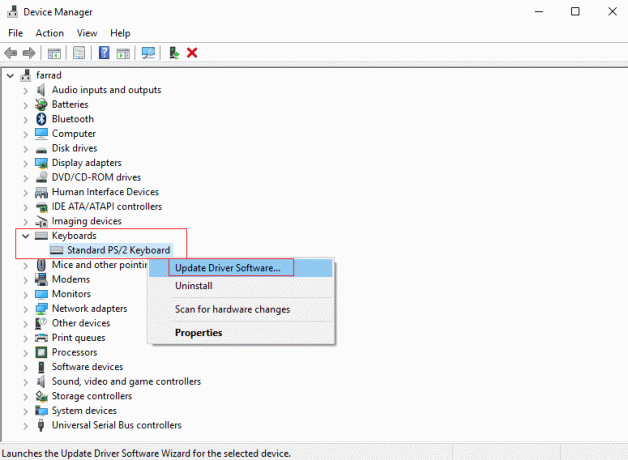
Metoda 8: Ponownie zainstaluj sterownik kontrolera USB
Jeśli aktualizacja sterownika nie rozwiąże tego problemu, prawdopodobnie sterownik jest uszkodzony i potrzebujesz nowego, świeżego sterownika. Możesz odinstalować istniejący sterownik i ponownie zainstalować nowy na swoim komputerze. Możesz sprawdzić nasz przewodnik nt Jak odinstalować i ponownie zainstalować sterowniki w systemie Windows 10 aby poznać kroki tej metody.

Przeczytaj także:Napraw niedziałający kod błędu USB 39
Metoda 9: Zainstaluj sterowniki w trybie zgodności
Podczas instalowania sterownika z zewnętrznej witryny internetowej na komputerze mogą czasami wystąpić problemy ze zgodnością z powodu różnych wersji systemu operacyjnego komputera. Może to dodatkowo spowodować błąd urządzenia nie jest gotowy podczas próby podłączenia dysku twardego do komputera. Możesz obejść ten problem, instalując sterownik w trybie zgodności.
1. Otwórz swoje przeglądarka internetowa I pobierać sterownik ze strony producenta. (Tutaj jest np Sterownik kontrolera Intel USB)

2. Kliknij prawym przyciskiem myszy pobrany organizować coś plik i kliknij Nieruchomości.
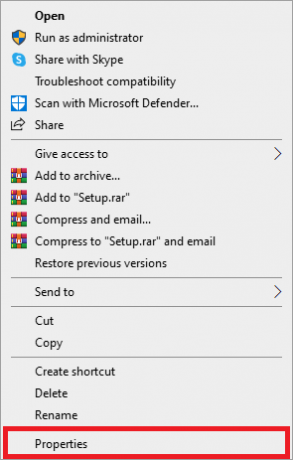
3. Tutaj przejdź do Zgodność patka.

4. Zaznacz pole dla Uruchom program w trybie zgodności z.

5. Z rozwijanych opcji wybierz Windows 8.
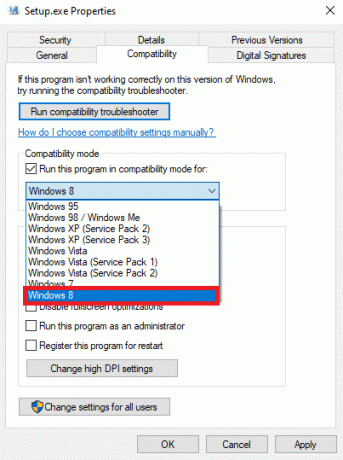
6. Na koniec kliknij Stosować i wtedy OK aby zapisać zmiany.
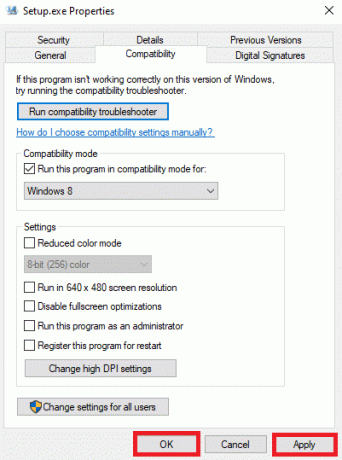
Przeczytaj także:Napraw błąd uchwytu jest nieprawidłowy w systemie Windows 10
Metoda 10: Przypisz literę dysku do dysku zewnętrznego
Jeśli poprzednie metody nie pomogą, a problem nadal występuje, możesz spróbować przypisać literę dysku do dysku zewnętrznego, aby rozwiązać ten problem.
1. Podłącz dysk zewnętrzny do komputera, a następnie naciśnij Okna + R aby otworzyć Uruchomić Okno dialogowe.
2. w Uruchomić okno dialogowe, wpisz diskmgmt.msc i naciśnij Przycisk ENTER.
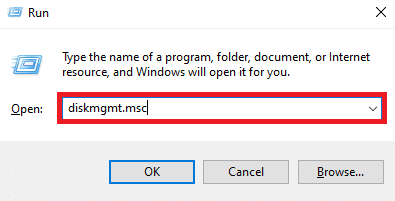
3. Teraz w oknie Zarządzanie dyskami kliknij prawym przyciskiem myszy dysk zewnętrzny i wybierz Zmień literę dysku i ścieżki….
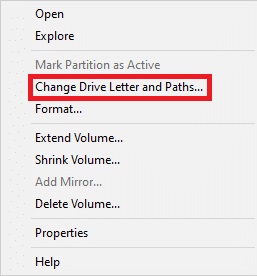
4. Teraz kliknij Zmiana….
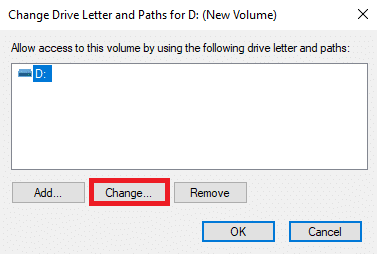
5. W nowym oknie dialogowym wybierz Przypisz następującą literę dysku upuścić.

6. Wybierz inną literę dysku i kliknij OK.
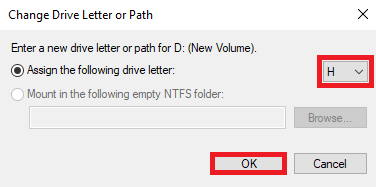
Zalecana:
- Jak usunąć konto GroupMe
- Napraw Windows Update nie powiodło się z błędem 0x80242016
- Napraw brak miejsca w Dropbox, aby uzyskać dostęp do folderu
- Jak włączyć i skonfigurować szyfrowanie funkcją BitLocker w systemie Windows 10
Mamy nadzieję, że ten przewodnik był dla Ciebie pomocny i udało Ci się to naprawić 0x80070015 Bitlocker Urządzenie nie jest gotowe błąd. Daj nam znać, która metoda pomogła Ci naprawić błąd systemu Windows 0x80070015. Jeśli masz dla nas jakieś sugestie lub pytania, daj nam znać w sekcji komentarzy.

Elona Deckera
Elon jest pisarzem technicznym w TechCult. Od około 6 lat pisze poradniki i porusza wiele tematów. Uwielbia omawiać tematy związane z systemem Windows, Androidem oraz najnowszymi sztuczkami i wskazówkami.



